win10英特尔显卡设置不见了怎么回事 win10系统intel显卡设置不见了如何找回
最近有win10纯净版32位系统用户反馈说碰到这样的现象,就是要对电脑的英特尔显卡进行设置的时候,却发现英特尔显卡设置不见了,导致不知道要如何下手,这是怎么回事呢,不用着急,针对win10系统intel显卡设置不见了这个问题,本文给大家说说详细的找回步骤吧。
一、查看是否安装了核显卡驱动的方法首先,要想将英特尔核芯显卡的图标显示出来,必须保证在电脑上已经安装了英特尔核芯显卡的驱动。因此,我们需要先查看该驱动程序是否已经安装。
查看核芯显卡的驱动是否已经安装有两种方法:
第一种,直接到“历史更新记录”中查看。不过,这个方法对于许多电脑小白来说,显然有点不切实际,因为他们根本分不清哪些更新是英特尔核芯显卡的驱动。
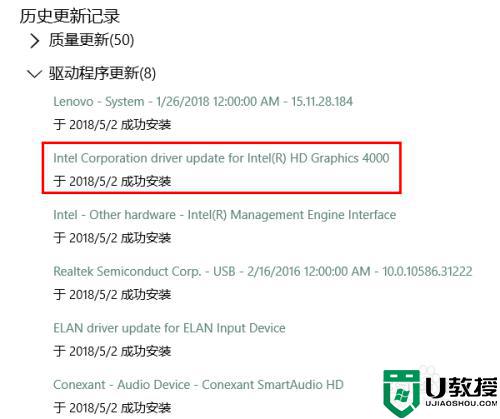
第二种,在桌面“此电脑”的图标处右击,然后在弹出的菜单中选择“管理”。
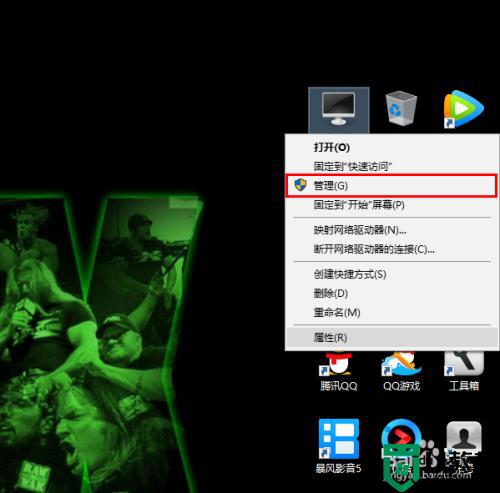
在打开的计算机管理窗口中,先选中“设备管理器”,然后在“显示适配器”一项下找到英特尔核芯显卡,在其上右击鼠标,选择“属性”。
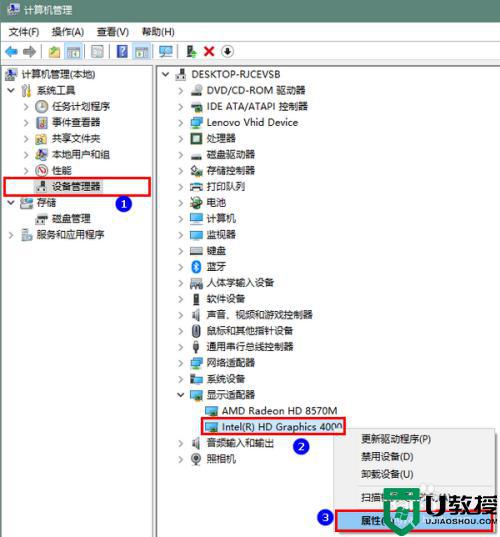
在打开的属性窗口中,点击切换到“驱动程序”。这时,如果能看到驱动程序的相关信息,并且其提供商为 Intel 的话,则表示已经安装了相应的驱动程序。
注意,如果提供商是 Microsoft 的话,则表明没有安装相应的驱动程序(这说明此处的驱动程序是 Windows 系统自带的通用兼容驱动)
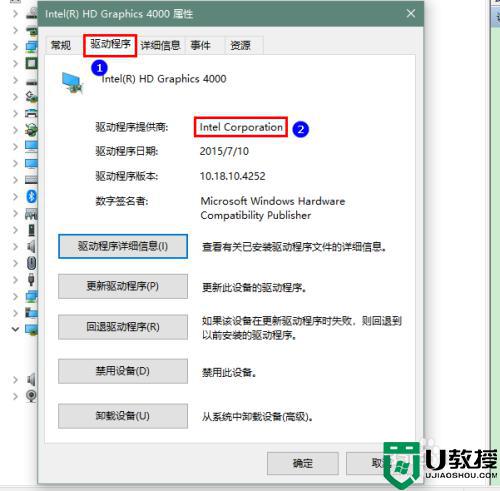
二、显示核芯显卡图标
1、首先,在桌面空白处(也就是没有任何图标的地方)右击鼠标。

2、然后在弹出的菜单中,点击“图形选项”-“系统托盘图标”-“启用”。
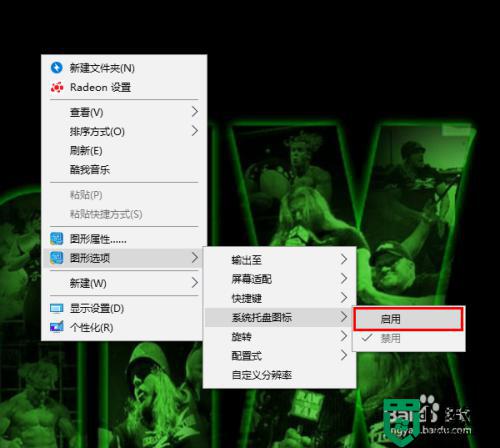
3、用之后,我们就能在系统托盘区看到英特尔核芯显卡的图标了。
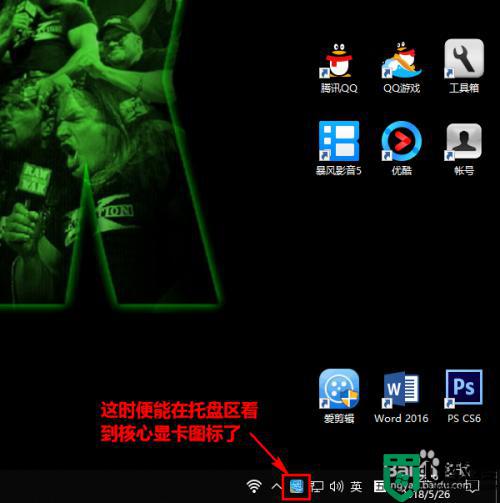
关于win10英特尔显卡设置不见了的详细解决方法就给大家讲述到这边了,有碰到一样问题的用户们可以采取上面的方法步骤来进行解决吧。
win10英特尔显卡设置不见了怎么回事 win10系统intel显卡设置不见了如何找回相关教程
- win10系统英伟达显卡控制面板不见了如何恢复
- win10计算器找不到了怎么回事 win10计算器不见了如何解决
- win10系统音量图标不见了怎么回事 win10电脑任务栏上的音量图标不见了如何找回
- 蓝牙图标不显示怎么办win10 win10蓝牙图标不见了如何找回
- win10截屏后不见了怎么回事 win10截屏图片不见了如何处理
- win10找不到显卡设置怎么办 win10右键没有显卡设置解决方法
- Win10系统下显示中的“高级显示设置”不见了怎么办?
- win10休眠按钮消失怎么回事 win10休眠功能不见了如何找回
- 安装完win10后找不到无线网卡怎么办 win10安装后无线网卡不见了如何找回
- 笔记本win10英特尔核芯显卡控制面板怎么设置
- Win11如何替换dll文件 Win11替换dll文件的方法 系统之家
- Win10系统播放器无法正常运行怎么办 系统之家
- 李斌 蔚来手机进展顺利 一年内要换手机的用户可以等等 系统之家
- 数据显示特斯拉Cybertruck电动皮卡已预订超过160万辆 系统之家
- 小米智能生态新品预热 包括小米首款高性能桌面生产力产品 系统之家
- 微软建议索尼让第一方游戏首发加入 PS Plus 订阅库 从而与 XGP 竞争 系统之家
热门推荐
win10系统教程推荐
- 1 window10投屏步骤 windows10电脑如何投屏
- 2 Win10声音调节不了为什么 Win10无法调节声音的解决方案
- 3 怎样取消win10电脑开机密码 win10取消开机密码的方法步骤
- 4 win10关闭通知弹窗设置方法 win10怎么关闭弹窗通知
- 5 重装win10系统usb失灵怎么办 win10系统重装后usb失灵修复方法
- 6 win10免驱无线网卡无法识别怎么办 win10无法识别无线网卡免驱版处理方法
- 7 修复win10系统蓝屏提示system service exception错误方法
- 8 win10未分配磁盘合并设置方法 win10怎么把两个未分配磁盘合并
- 9 如何提高cf的fps值win10 win10 cf的fps低怎么办
- 10 win10锁屏不显示时间怎么办 win10锁屏没有显示时间处理方法

